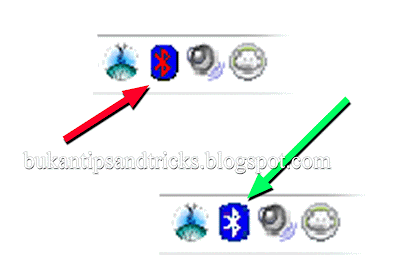Cara mengaktifkan bluetooth di HP Samsung galaxy di bawah ini adalah contoh setting bluetooth Handphone dengan judul Cara mengaktifkan bluetooth di HP. Ya... tulisan ini masih memilih tema Bluetooth. Ini sengaja saya buat untuk melengkapi tulisan saya yang lain yaitu tentang Cara mengatasi bluetooth yang tidak berfungsi dalam mengirim foto dari HP ke komputer.
Perlu diketahui bahwa penyebab bluetooth HP tidak berfungsi adalah karena salah satunya adalah Bluetooth HP tidak aktif atau belum hidup alias mati. (Penyebab Bluetooth tidak berfungsi banyak sekali. Siahkan Klik di Penyebab bluetooth tidak bisa berfungsi)
Pada keadaan yang tidak aktif tentu saja bluetooth HP tidak berfungsi sebagaimana mestinya. Sehingga ketika kita akan mentransfer foto dari Handphone ke komputer atau ke Laptop kita pasti mengalami kegagalan, sampai-sampai kita bisa sering menggerutu.....ah ... bluetooth gagal ... gagal terus ...
Pada keadaan yang tidak aktif tentu saja bluetooth HP tidak berfungsi sebagaimana mestinya. Sehingga ketika kita akan mentransfer foto dari Handphone ke komputer atau ke Laptop kita pasti mengalami kegagalan, sampai-sampai kita bisa sering menggerutu.....ah ... bluetooth gagal ... gagal terus ...
Tenang kawan ! ... cerita berikut ini adalah salah satu cara (Ingat ! Hanya salah satu lho!) yang bisa kita lakukan untuk memecahkan dan mengatasi masalah bluetooth yang gagal ketika mentransfer foto tersebut. Yaitu dengan mengaktifkan Bluetooth HP tersebut tentu saja.
Ada dua cara yang bisa kita lakukan untuk menghidupkan atau mengaktifkan Bluetooth HP ini. Dalam hal ini saya ambil contoh HP Samsung Galaxy Young GTS-102. Mari kita simak cara mengaktifkan bluetooth HP Samsung Galaxy Young. (Untuk HP Cross silahkan baca Cara menghidupkan Bluetooth di HP Cross)
- Melalui pengaturan Bluetooth HP Samsung
- Langsung melalui Foto yang akan dikirim ke komputer atau Laptop.
- Melalui pengaturan Bluetooth
- Pilih Menu
- Pilih pengaturan seperti terlihat pada gambar di bawah ini yaitu saya beri tanda anak panah berwarna hijau :
- Lalu pilih Nirkabel dan jaringan, lihat gambar anak panah merah!
- Pilih Pengaturan Bluetooth
- Setelah muncul halaman Pengaturan nirkabel dan jaringan maka pilih dengan menyentuh tulisan Pengaturan Bluetooth seperti terlihat pada gambar di bawah ini yaitu yang saya beri gambar anak panah berwarna ungu :
- Lalu pilih Hidupkan Bluetooth
- Selesai, akhirnya bluetooth HP menjadi hidup.
- Melalui Foto yang akan dikirim
- Menu
- Galery
- Cari folder tempat foto disimpan
- Pilih gambar
- Menu kanan berbagi (dikirim)
- Bluetooth
- Pilih Turn On
- Selesai, Bluetooth HP berubah menjadi hidup.
Untuk menghidupkan bluetooth di HP samsung ini adalah dengan masuk ke pengaturan Bluetooth yang ada. Caranya yaitu lakukan langkah demi langkah seperti ini :


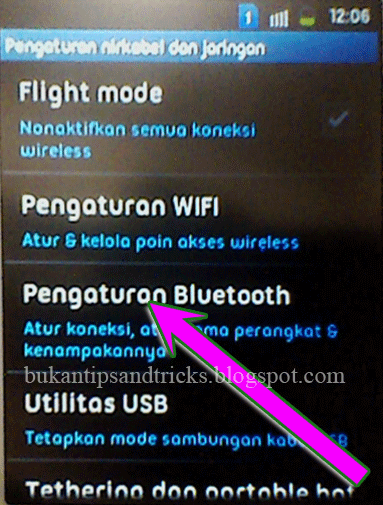

Cara ini pertama-tama adalah mencari lokasi foto yang akan kita kirim ke laptop selengkapnya inilah caranya mengaktifkan Bluetooth HP. Tanpa gambar anda sudah tahu.
Bagaimana cara mengaktifkan Bluetooth di HP selain Galaxy? .. Jawabannya adalah berbeda-beda sesuai dengan merek dan type HP masing-masing milik anda. Untuk HP Cross silahkan baca Cara menghidupkan bluetooth di HP Cross P1T. Pada dasarnya di Hp-hp yang lain caranya kurang lebih adalah mirip atau hampir sama dengan cara menghidupkan Bluetooth hp pada samsung galaxy seperti di atas terutama pada cara yang kedua. Pada intinya Pilih foto > Pilihan > Kirim / Send / semacam itu > Bluetooth > Hidupkan .....
Nah diantara dua pilihan di atas yang selalu dan selalu saya gunakan adalah cara nomor 2. Alasannya adalah karena Cara mengaktifkan Bluetooth Hp Samsung Galaxy yang nomor 2 di atas adalah lebih cepat menurut saya. Silahkan anda pilih sesuai dengan selera. Demikian semoga membantu.